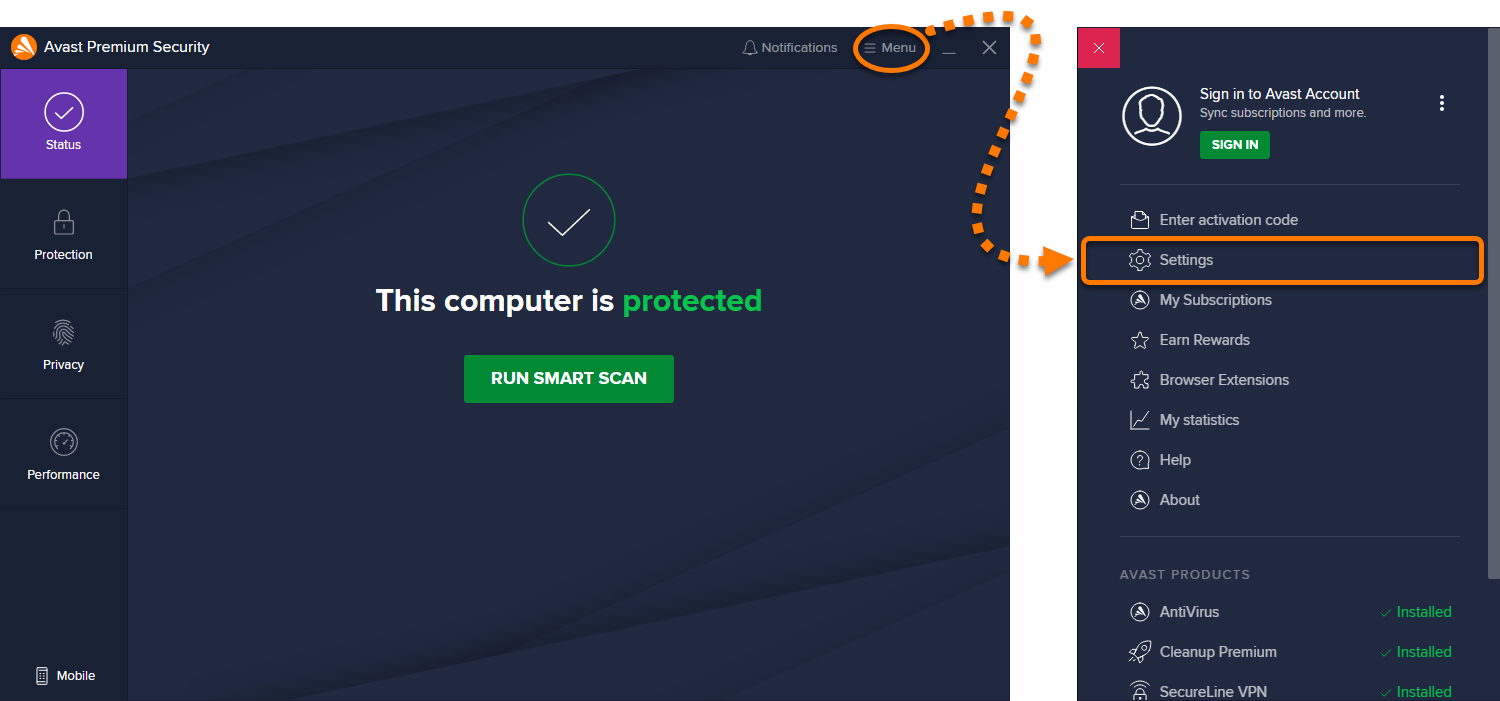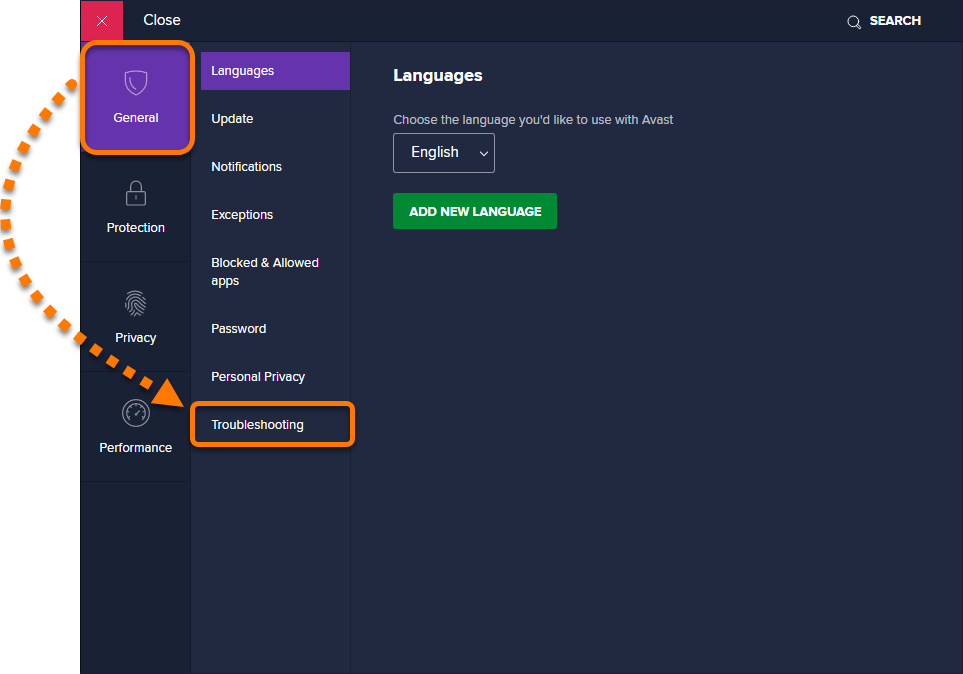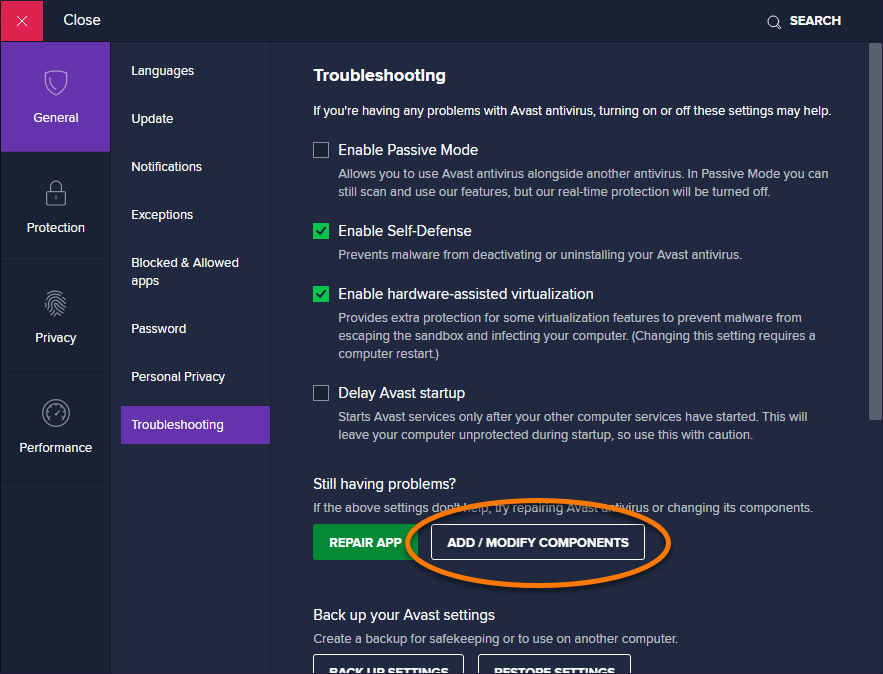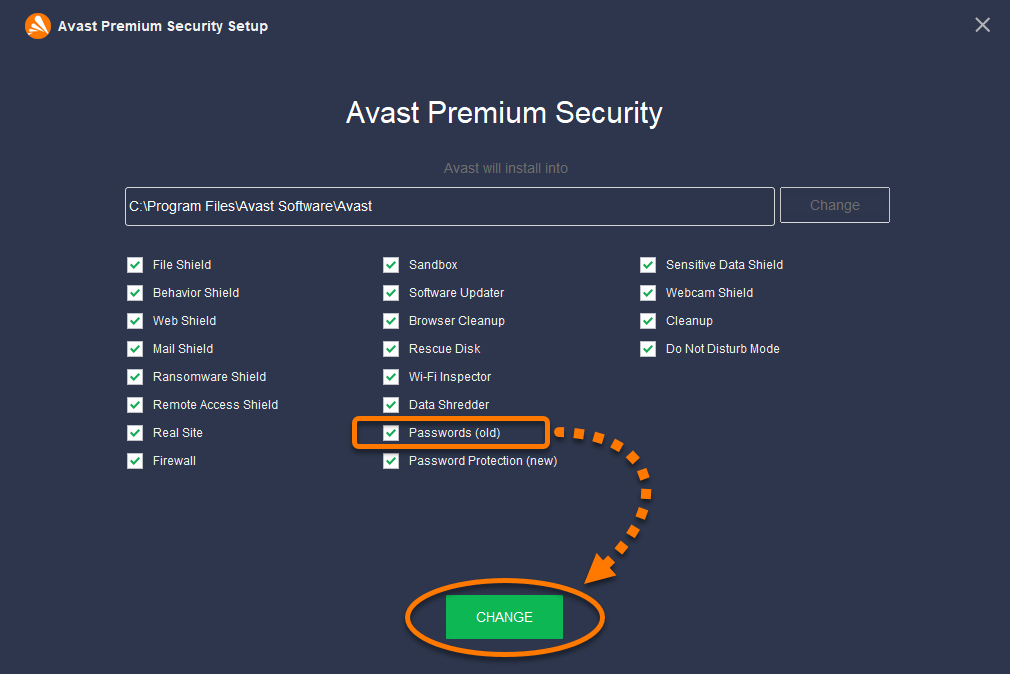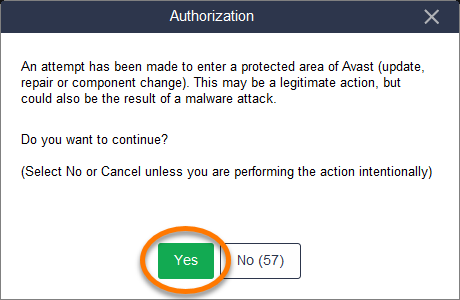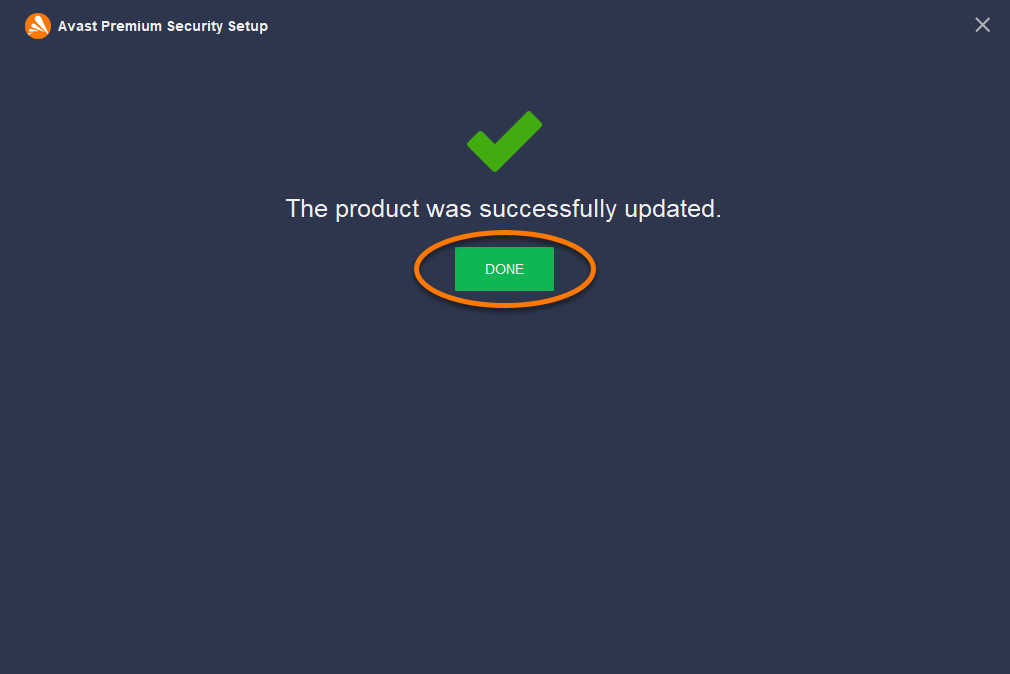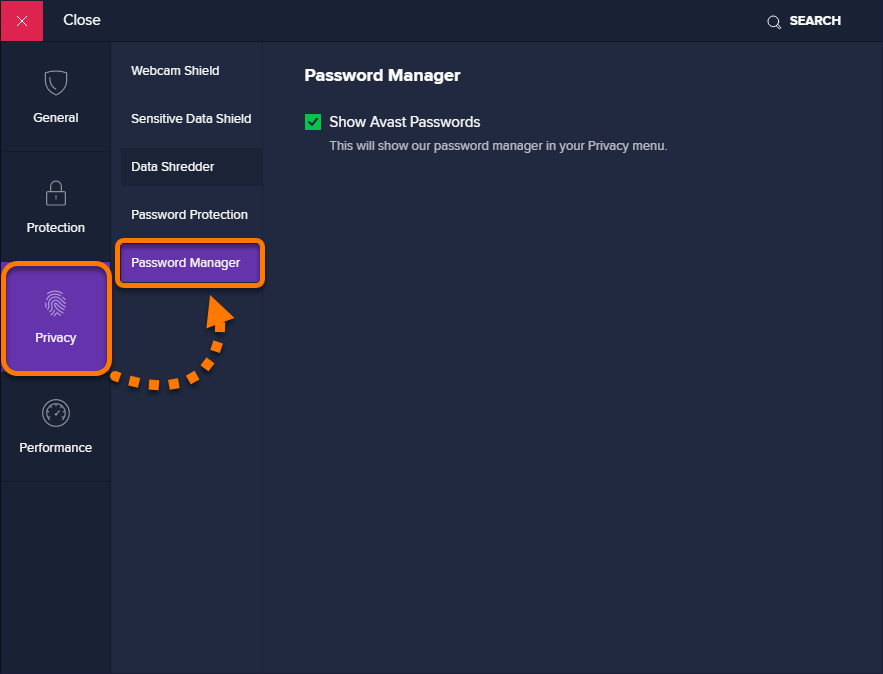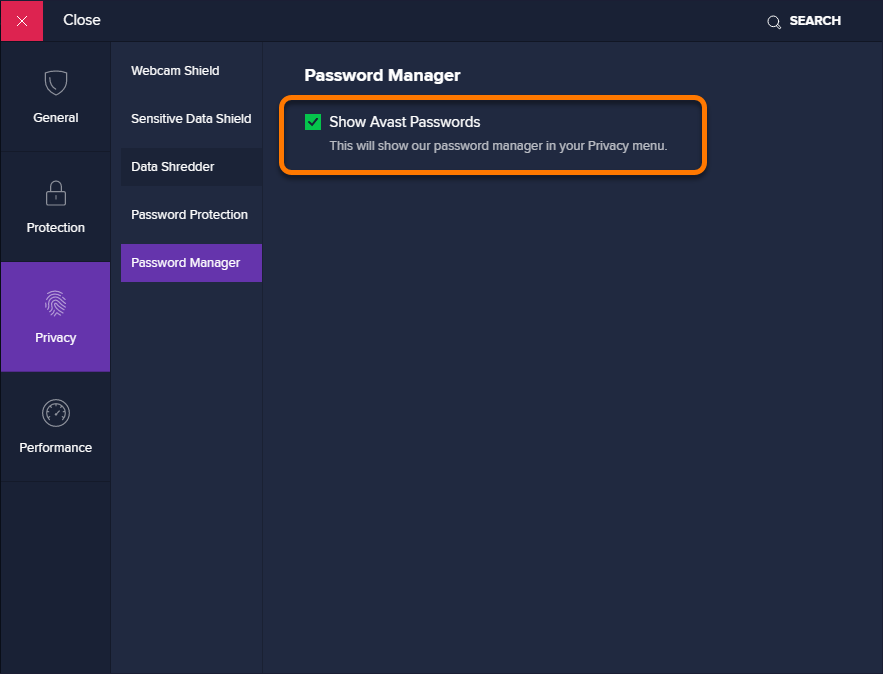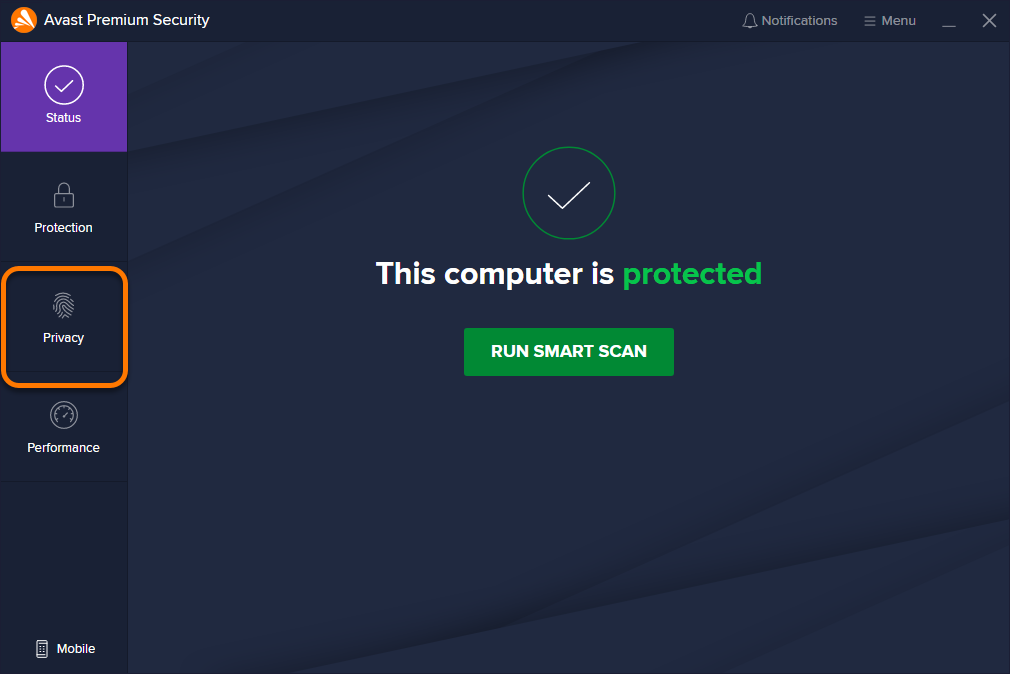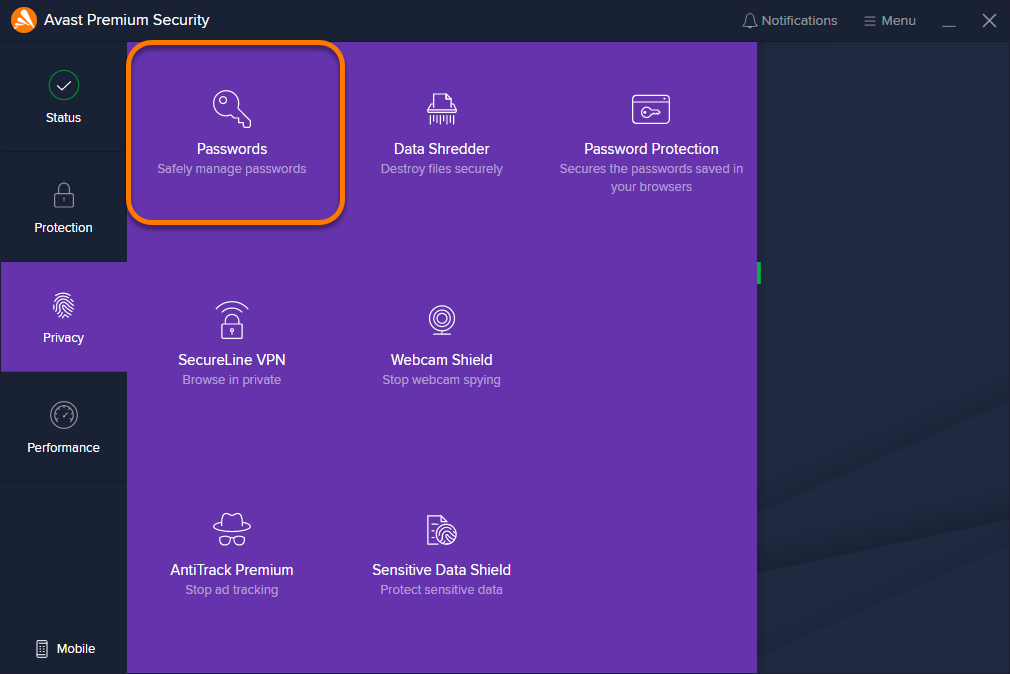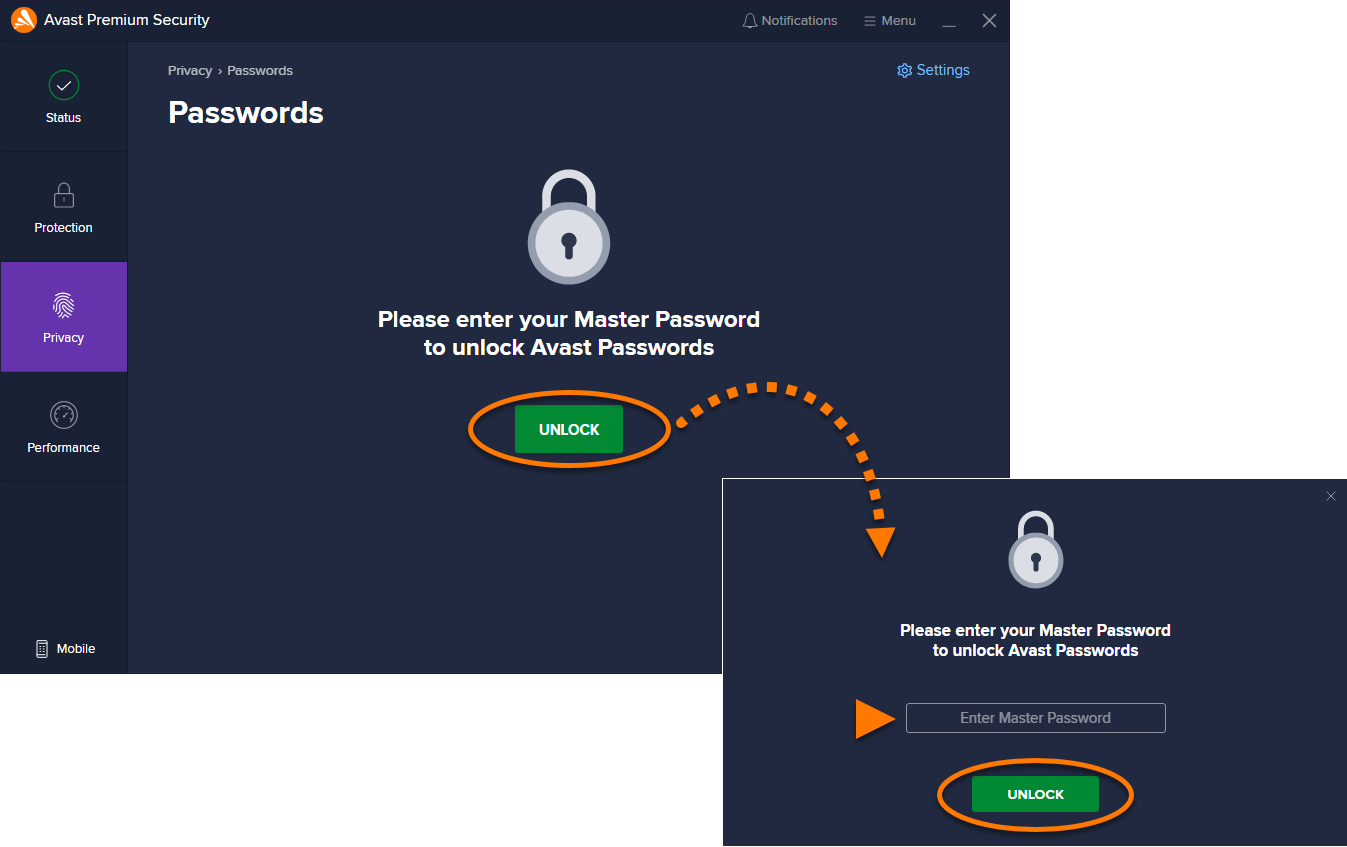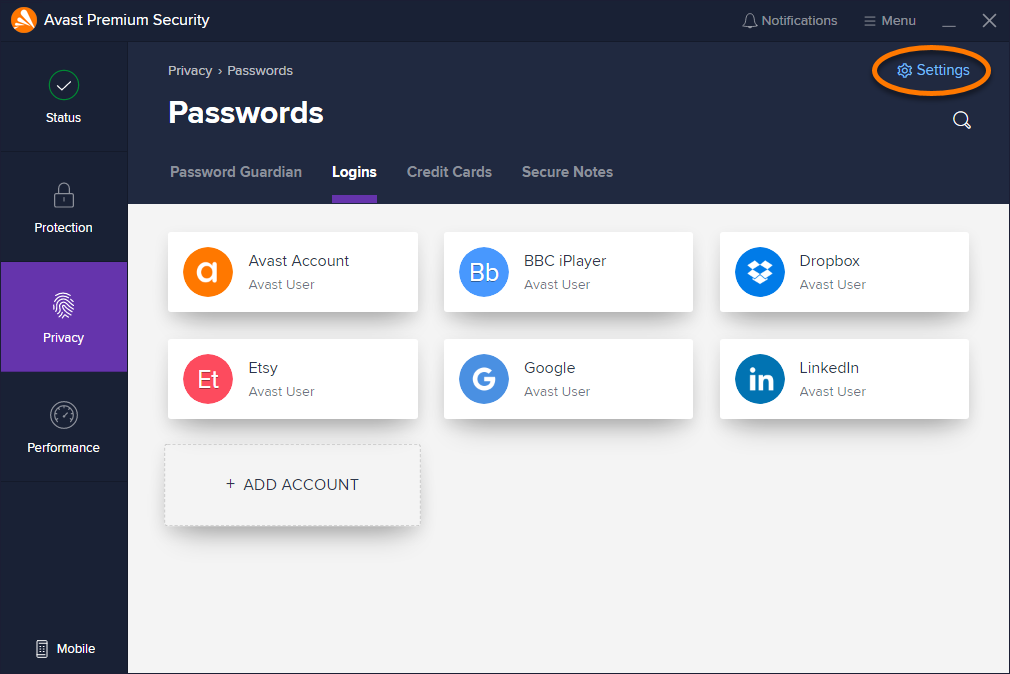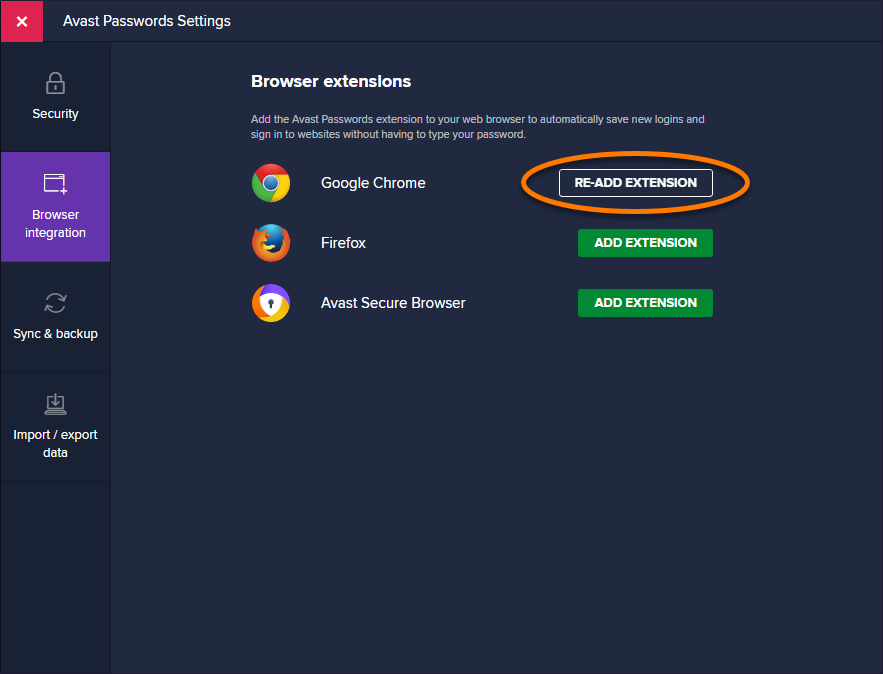Questo articolo spiega come risolvere i seguenti problemi che potrebbero verificarsi con Avast Passwords per Windows:
- Avast Passwords è scomparso da Avast Antivirus.
- L’estensione del browser Avast Passwords visualizza il messaggio di errore Si è verificato un problema.
- Avast Passwords visualizza il messaggio Errore 0x8009000BU.
Assicurarsi che Avast Antivirus sia aggiornato, quindi fare riferimento alla sezione appropriata di seguito per istruzioni sulla risoluzione del problema.
Avast Passwords è scomparso
Se Avast Passwords non è più visibile nel menu Privacy di Avast Antivirus, eseguire la procedura seguente per ripristinare il componente Passwords:
- Aprire Avast Antivirus e passare a
☰Menu ▸ Impostazioni.
- Selezionare Generale ▸ Risoluzione problemi.
- Cliccare su Aggiungi/modifica componenti.
- Selezionare la casella accanto a Password (precedente), quindi cliccare su Modifica.
- Selezionare Sì quando viene richiesto di autorizzare la modifica.
- Fare clic su Fatto.
- Selezionare Privacy ▸ Password Manager.
- Selezionare la casella accanto a Mostra Avast Passwords.
Avast Passwords è stato ripristinato. Dalla schermata principale di Avast Antivirus, accedere a Privacy ▸ Password per accedere ai dati archiviati.
Errore dell’estensione del browser
Se l’estensione del browser Avast Passwords mostra il messaggio di errore Si è verificato un problema, vuol dire che la connessione tra il browser e Avast Passwords è stata interrotta. Per risolvere il problema, attenersi alla procedura di seguito per aggiungere nuovamente l’estensione del browser Avast Passwords.
- Aprire Avast Antivirus e selezionare Privacy.
- Eseguire la procedura appropriata di seguito:
- Se il riquadro Passwords è visibile nel menu Privacy, continuare a seguire i passaggi di seguito.
- Se il riquadro Passwords non è visibile nel menu Privacy, seguire i passaggi illustrati nella sezione precedente e tornare al passaggio 3 di seguito.
- Selezionare il riquadro Password.
- Se richiesto, cliccare su Sblocca, immettere la Master Password e cliccare su Sblocca.
- Cliccare su Impostazioni.
- Selezionare Integrazione browser.
- Cliccare su Aggiungi nuovamente estensione accanto a ogni estensione del browser installata.
Nel browser Web viene visualizzato un messaggio in cui si conferma che l’estensione del browser Avast Passwords è stata installata. L’estensione del browser non visualizza più un messaggio di errore.
Avast Passwords non si apre
Se si tenta di aprire Avast Passwords in Avast Antivirus selezionando Privacy ▸ Password e viene visualizzato l’Errore 0x8009000BU, la causa potrebbe essere un conflitto con l’account Windows in uso.
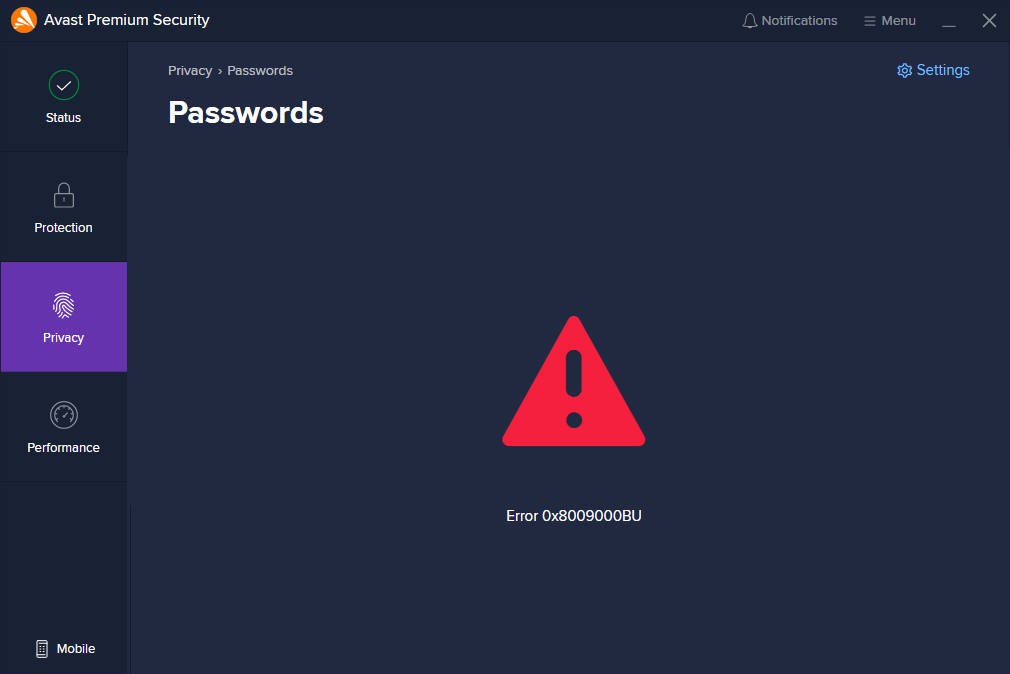
Se la password per l’account Windows è stata modificata di recente, provare a cambiarla di nuovo ripristinando quella precedente. Se il problema non viene risolto o la password dell’account Windows non è stata modificata di recente, contattare il Supporto Avast.
- Avast Passwords 20.x per Windows
- Avast Premium Security 20.x per Windows
- Microsoft Windows 10 Home / Pro / Enterprise / Education - 32/64 bit
- Microsoft Windows 8.1 / Pro / Enterprise - 32/64 bit
- Microsoft Windows 8 / Pro / Enterprise - 32/64 bit
- Microsoft Windows 7 Home Basic / Home Premium / Professional / Enterprise / Ultimate - Service Pack 1 con aggiornamento cumulativo Convenience Rollup, 32/64 bit
Ultimo aggiornamento: 22/01/2025